Ang multi-protocol client na Miranda ay nagtatamasa ng karapat-dapat na kasikatan sa mga gumagamit. Gayunpaman, ang pag-set up ng Miranda ay medyo nakakalito dahil sa kasaganaan ng mga pagpipilian at mga plugin. Upang gawing mas madali upang masanay sa interface ng programa, inirerekumenda na magsagawa ng isang kaunting pagsasaayos ng client.
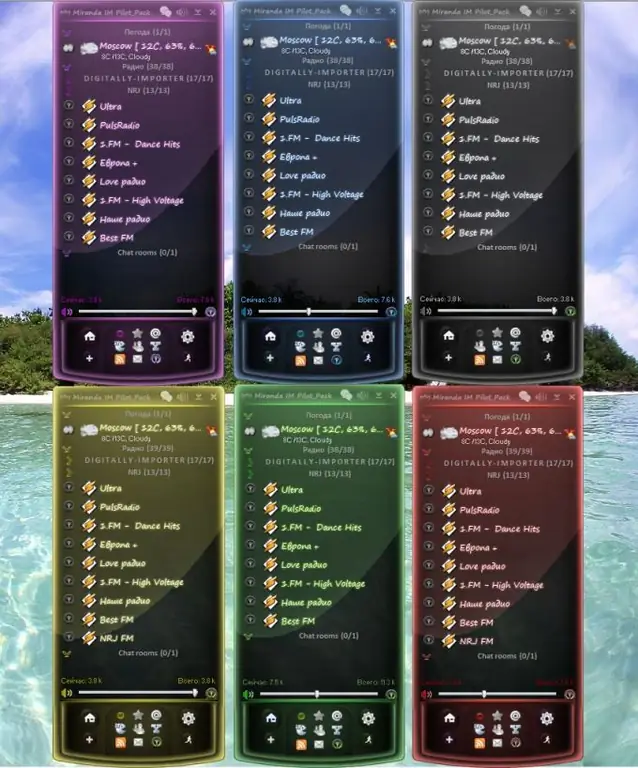
Kailangan
Miranda IM
Panuto
Hakbang 1
I-download ang nais na bersyon ng Miranda mula sa opisyal na website miranda-im.org.
Hakbang 2
Kumpirmahin ang iyong kasunduan sa mga tuntunin ng kasunduan sa lisensya sa pamamagitan ng pag-click sa I Agree button sa Miranda Setup window.
Hakbang 3
Suriin ang patlang na Karaniwang Pag-install (inirerekumenda) upang mai-install ang client sa iyong computer, o ang patlang na Pag-install ng Portable upang i-download ang programa sa isang naaalis na disk.
Hakbang 4
Piliin ang folder upang mai-install ang Miranda client sa iyong computer hard drive sa bagong dialog box.
Pinayuhan ang mga gumagamit ng Windows 7 at Windows Vista na baguhin ang lokasyon ng folder upang maipakita nang tama ang pagpapatakbo ng programa.
Hakbang 5
Kumpirmahin ang iyong pagpipilian sa OK at i-click ang Susunod upang magpatuloy sa susunod na dialog ng pag-set up.
Hakbang 6
Gamitin ang mga checkbox na I-install ang Start Menu Shortcuts upang mag-install ng isang shortcut ng application sa Start menu at I-install ang Desktop Shortcut upang mai-install ang icon ng programa sa desktop.
Hakbang 7
I-click ang pindutang I-install at hintaying makumpleto ang proseso ng pag-install.
Hakbang 8
Ilunsad ang Miranda at i-click ang Lumikha na pindutan sa Piliin o lumikha ng window ng profile na Miranda IM.
Hakbang 9
Mag-click sa pindutang "+" sa ibabang kaliwang sulok ng dialog box ng Mga Account at ipasok ang nais na username sa patlang ng Enter account name sa bubukas na bagong sub-window ng account.
Hakbang 10
Piliin ang kinakailangang proteksyon sa patlang na Piliin ang uri ng protokol at pindutin ang OK na pindutan upang kumpirmahin ang iyong napili.
Hakbang 11
Ipasok ang iyong numero ng ICQ at password sa mga patlang ng ICQ Number at Password ng window na bubukas, o piliin ang Lumikha ng isang bagong item ng ICQ account upang lumikha ng isang bagong account.
Hakbang 12
Mag-click sa OK upang kumpirmahin ang utos.
Kapag lumilikha ng isang bagong account, ire-redirect ang gumagamit sa pahina ng pagpaparehistro ng opisyal na website ng ICQ.
Hakbang 13
I-download ang file ng Russification, i-unpack ito at ilipat ang langpack_russian file sa folder ng programa para sa higit na kaginhawaan sa pagtatrabaho sa Miranda application.






